手把手还原win10系统无法更改防火墙设置提示系统报错“0x800104200”的教程?
发布日期:2018-12-09 作者:电脑公司 来源:http://www.hxdngs.com
方法一:
1、出现“防火墙无法更改某些设置,错误代码0x80074200”的提示,其实是在表示电脑防火墙设置出现问题,需要手动修改服务策略的意思。
方法二:
1、按下键盘上的“windows+R”,打开运行框;
2、在“运行”对话框内输入“services.msc”,然后点击“确定”;
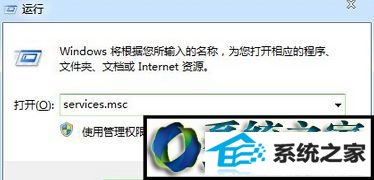
3、进入“服务策略”设置面板,在右侧“服务本地”里面找到“windows firewall”选项,也就是“电脑防火墙”设置选项;
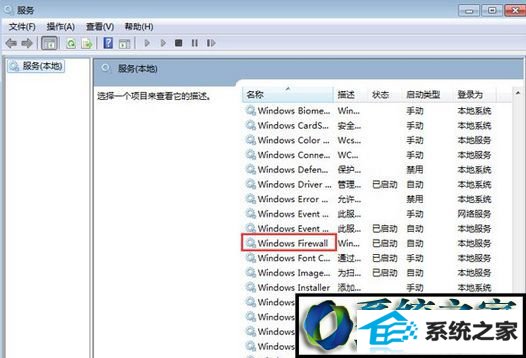
5、找到“windows firewall”选项后,双击鼠标左键,打开选项设置按钮,然后将“常规”里面的“启动类型”由“禁用”修改为“手动”;
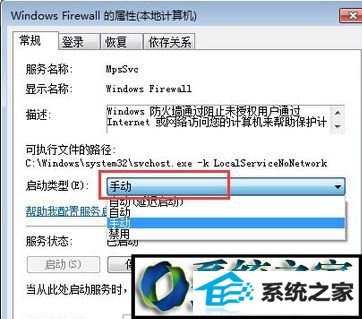
6、将“启动类型”里面的“禁用”修改为“手动”后,重新尝试打开防火墙,不会在出现“防火墙无法更改某些设置,错误代码0x80074200”的提示,防火墙被成功打开。

以上就是win10无法更改防火墙设置提示系统报错“0x80074200”的解决方法,通过以上设置后,防火墙设置就可以正常更改了。
栏目专题推荐
系统下载推荐
- 1电脑公司Win8.1 官方装机版32位 2021.04
- 2风林火山win8.1最新64位优化推荐版v2026.01
- 3深度技术win8.1 64位不卡顿专用版v2021.12
- 4中关村Win8.1 2021.04 32位 纯净装机版
- 5电脑公司ghost XP3精品万能版v2021.12
- 6深度技术Windows7 v2020.02 64位 增强春节装机版
- 7电脑公司Win10 专业装机版64位 2021.06
- 8深度技术Window7 32位 超纯春节装机版 v2020.02
- 9雨林木风免激活win11 64位高端全新版v2026.01
- 10大地系统Windows8.1 2021.04 32位 增强装机版
系统教程推荐
- 1教您win10系统提示Comsurrogate已停止工作打不开图片的方案?
- 2中关村Win8.1 2021.04 32位 纯净装机版
- 3大师设置win10系统去掉文件夹分类的步骤?
- 4快速设置win10系统下载RAR格式文件没有出现下载框直接打开的教程?
- 5技术员操作win10系统空文件夹无法删除的方法?
- 6大神演示win10系统无线局域网信道冲突的方案?
- 7黑云细说win10系统用户账户控制设置与取消用户账户控制的步骤?
- 8笔者研习win10系统共享网络打印机常见问题的方法?
- 9手把手练习win10系统TxT文件打开提示找不到脚本文件的教程?
- 10手把手教你win10系统运行腾讯游戏平台弹出用户帐户控制的方法?